캐드 dwg파일을 pdf파일로 변환 하는 방법을 알아봐요,
오늘 포스팅 내용은 제목그대로 캐드dwg파일 pdf로 변환하는 방법 입니다.
AutoCAD 2007 이후의 모든 버전에서 별도의 PDF 변환 프로그램 없이 PDF로 제작이 가능합니다.
하지만, 문제는 AutoCAD가 설치 되지 않았다는 것 이거든요.
그렇다고 PDF 파일로 만들지 못하는 것은 아닙니다.
간단하게 dwg파일 pdf로 변환하는 방법 2가지 방법을 알려드릴께요.
오토캐드는 고가의 프로그램 이죠
오토캐드 프로그램 없이 dwg 파일을 pdf 파일로 변환 하는 방법이 있습니다.
아신는분들은 다아시겠지만 DWG TrueView 뷰어를 이용해서 변환하는 방법입니다.
Autodesk 공식 홈페이지 에서 DWG 파일을 보거나 출력할 수 있는 DWG TrueView라는 무료 프로그램을 배포하고 있거든요.개인이나 기업에서도 무료로 사용할 수 있고 dwg 파일 열람 dwg 를 pdf로 변환, dwg 캐드 버전 변환 등 기능을 제공하는 무료 프로그램입니다.
현재 DWG TrueView 2023 이 최신버전이며 64비트 운영체제만 지원하고
사용하시는 운영체제가 32비트이면 DWG TrueView 2010버전이 다운받으시면 됩니다.
그럼 본론으로 넘어가서 DWG TrueView 프로그램을 다운받은 방법을 설명해드리겠습니다.


먼저 위에 그림과같이 다음(Daum) 검색창에 오토데스크 를 검색해주세요.

그럼 위에 그림과같이 상위에 오토데스크 (오토캐드 제작사) 공식 홈페이지 나오는데
링크를 눌러 오토데스크 사이트로 들어가줍니다.

오토데스크 홈페이지에 들어 가신 다음 보시면 위에 그림처럼 보일 것 입니다.
상단에 [지원] 메뉴 를 눌러주세요.

지원 메뉴를 누르면 다음과같이 서브 메뉴가 나오는데 [다운로드] 를 눌러주세요.

그럼 다음과같이 나오는데 여기서 [파일 뷰어] 를 눌러주세요.

그럼 요런 페이지가 나오는데
DWG TrueView 밑에 '지금 다운로드(영문)' 을 눌러 다운받으시면됩니다.

다운로드 받으신 다음 실행해서 설치 하시면 됩니다.

실행하면 요런창이 떠요.
확인을 누르면 C:\Autodesk\ 여기에 압축파일이 풀리게 되고요..

압축 푸는 동안 잠시 기다려주세요.
3~5 분정도 소요 됩니다.

압축 풀기 완료되면 위에 사진과 같이 설치 준비 중 화면이 나옵니다.

이런창이 뜨면
열려있는 프로그램 이 있으면 모두 닫은후
Restart 를 눌러 재부팅 설치를 진행해주세요.
반드시 재부팅을 해야 설치가 진행 됩니다.

재부팅후 C:\Autodesk 폴더로 들어가주세요.
Autodesk 폴더로 들어가는 방법은 바탕화면 내PC -> 로컬디스크(C:) -> Autodesk 폴더입니다.
물론 직접 탐색기 창에 C:\Autodesk 를 치셔도 됩니다.
C:\Autodesk로 들어갔으면 DWGTrueView_2023_English_64bit_dlm 보이는데 폴더를 열기주세요.

그런다음 Setup 파일을 실행해주세요.

하단에 I agree to the 체크해 약관에 동의후 Next 를 눌러주세요

하단에 Install 버튼을 눌러 주세요.

그럼 설치가 진행이 되는데
설치는 대략 5분정도 소요 됩니다.

설치완료되면 이런화면이 Start 버튼을 눌러 주면 프로그램이 실행됩니다.
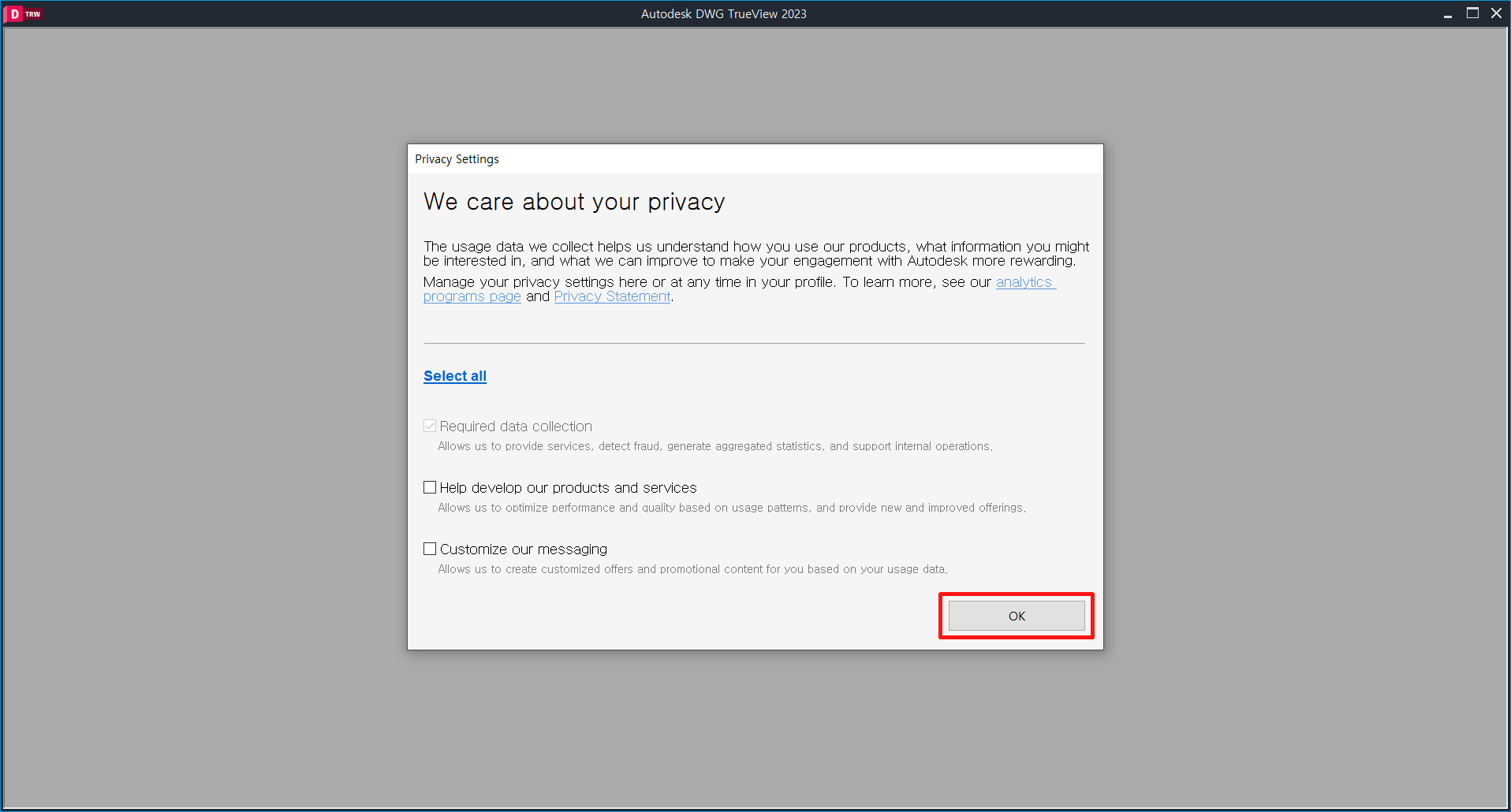
그럼 DWG TrueView가 실행 됩니다.
위와같이 We care about your privacy 창이 같이 뜨는데 OK 를 눌러 줍니다..

이후 Open 을 누르고 DWG 파일을 불러옵니다..

그럼 파일이 열리는데
화면 상단의 Plot (프린트 모양 그림) 을 눌러주세요

Plot 을을 누르시면 위에 그림과 같이 나옵니다.
여기서 보시는 것처럼 Printer/plotter 이름을 DWG To PDF.pc3로 지정 하신 다음 출력 하시면 어느 위치에 저장할지를 물어보거든요.



저장할 위치 를 지정하고 Save 를 누르면 바로 PDF 파일이 생성될 것 입니다.

이렇게 DWG 파일이 PDF 파일로 변환 되었습니다..^^
JPG로 저장 하시려면 DWG To PDF.pc3 바로 밑에 있는 PublishToWeb JPG.pc3 선택 하시면 출력 이미지 그대로 JPG 파일로 저장 됩니다...^^
두번째 방법은
dwg파일 pdf로 변환 사이트 이용해서 변환하는 방법입니다.
별도의 로그인 프로그램 설치없이 간단하게 dwg파일 pdf로 변환 할 수 있구요.
무료로 변환할 수 있고 윈도우 리눅스, 맥에서도 이용하 가능한데요.
급하게 dwg파일 pdf로 변환 해야 할때 유용하게 사용할 수 있는데요.
단점은 50MB 이하의 파일만 변환 할 수 있습니다.
그럼 잡소리 그만하고 본론으로 고고~
사용법은 아주 간단해요.
클릭몇번으로 쉽게 변환 할 수 있어요.
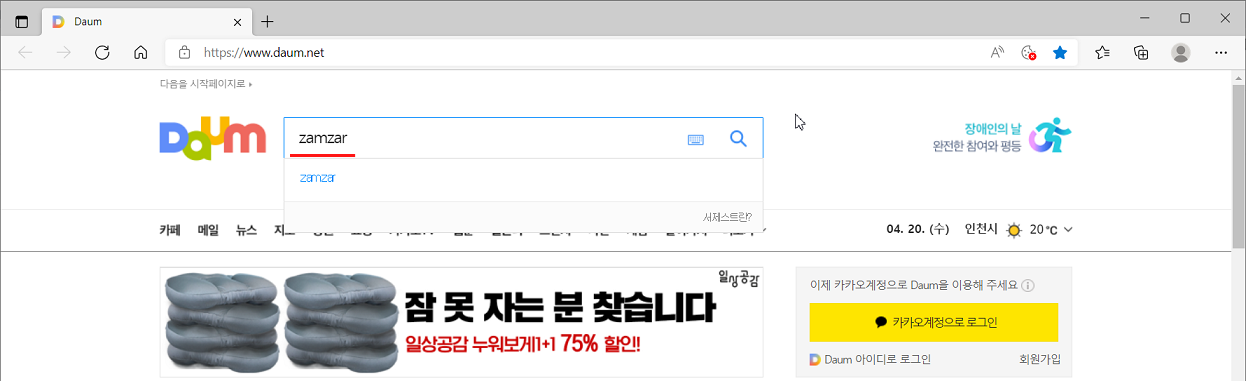
일단 Daum 검색창에 zamzar 를 검색해주세요.
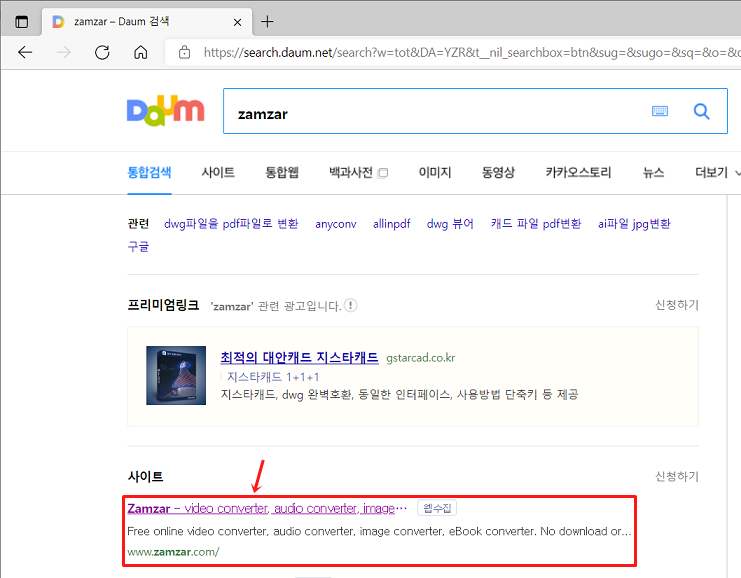
검색하면 상위에 zamzar 사이트가 나오는데 링크를 눌러 사이트로 이동해줍니다.

먼저 Choose Files 를 누르고 DWG 파일을 추가해 줍니다.

그런다음 Convert To 를 눌러 주세요.

그리고 파일형식은 pdf 로 선택 해줍니다..

그리고 Convert Now 를 눌러 변환 해주면 됩니다.

변환이 완료되면 Download 링크가 나오는데 눌러 받으시면 끝
이렇게 간단하게 변환해봤는데요.
지금까지 dwg 파일을 pdf 파일로 변환 하는 방법을 알아보았습니다.
여기서 포스팅을 마치도록하겠습니다.



